【优质文档】vb实验指导书-实用word文档 (17页)
【参考文档】vb实验指导书答案-范文word版 (10页)
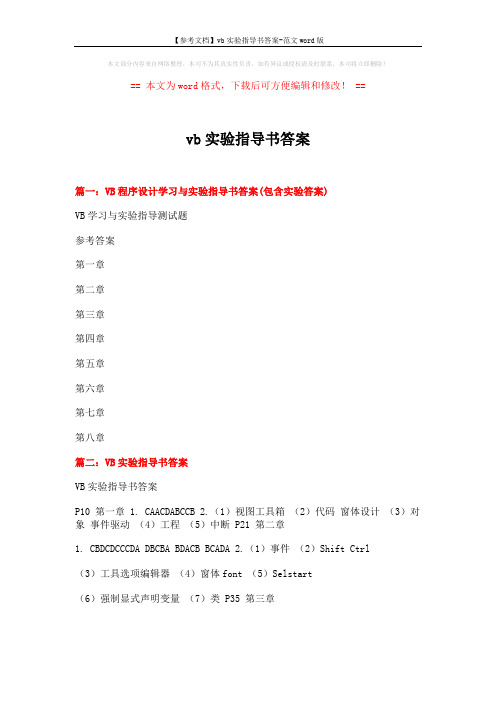
第6章 过程
一、单选题
二、填空题 2.5 5. 工具 7. &,Click 8. Enabled 9. 窗体
10. 模式,无模式
11. Action
12. CommonDialog1.FileName 13. cdlCCRGBInit 14. Unload,Show 15. 所在窗体的名称 16. 打开 17. Visible 18. 当前 19. 255 20. Show
(6)强制显式声明变量 (7)类 P35 第三章
1. CBAAABCDAD ABBBC ADDBD 2.(1)integer (2)???? (3)text (4)a=0 or b=0 (5)(x+y)*sin(30*3.14/180) (6)int(rnd*100+1)(7)# (8)0
1
C
(9)int(rnd*30+70)(10) CDEF P53 第四章
本文部分内容来自网络整理,本司不为其真实性负责,如有异议或侵权请及时联系,本司将立即删除!
== 本文为word格式,下载后可方便编辑和修改! ==
vb实验指导书答案
篇一:VB程序设计学习与实验指导书答案(包含实验答案)
VB学习与实验指导测试题
参考答案
第一章
第二章
第三章
第四章
第五章
第六章
第七章
第八章
篇二:VB实验指导书答案
【精品文档】word实验指导书-范文模板 (17页)
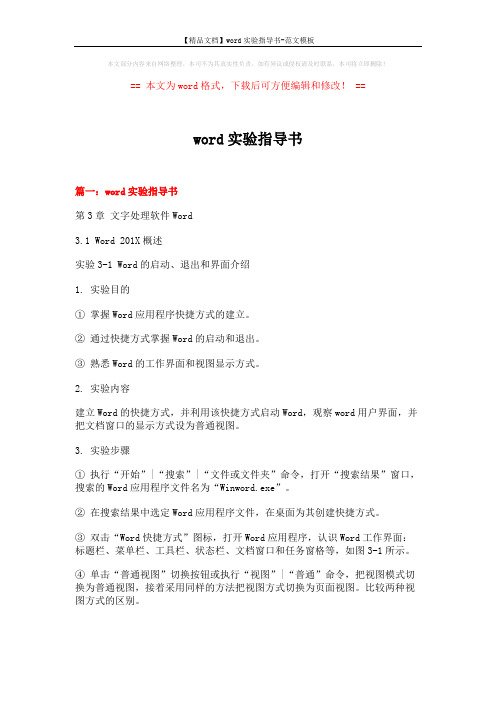
本文部分内容来自网络整理,本司不为其真实性负责,如有异议或侵权请及时联系,本司将立即删除!== 本文为word格式,下载后可方便编辑和修改! ==word实验指导书篇一:word实验指导书第3章文字处理软件Word3.1 Word 201X概述实验3-1 Word的启动、退出和界面介绍1. 实验目的① 掌握Word应用程序快捷方式的建立。
② 通过快捷方式掌握Word的启动和退出。
③ 熟悉Word的工作界面和视图显示方式。
2. 实验内容建立Word的快捷方式,并利用该快捷方式启动Word,观察word用户界面,并把文档窗口的显示方式设为普通视图。
3. 实验步骤① 执行“开始”|“搜索”|“文件或文件夹”命令,打开“搜索结果”窗口,搜索的Word应用程序文件名为“Winword.exe”。
② 在搜索结果中选定Word应用程序文件,在桌面为其创建快捷方式。
③ 双击“Word快捷方式”图标,打开Word应用程序,认识Word工作界面:标题栏、菜单栏、工具栏、状态栏、文档窗口和任务窗格等,如图3-1所示。
④ 单击“普通视图”切换按钮或执行“视图”|“普通”命令,把视图模式切换为普通视图,接着采用同样的方法把视图方式切换为页面视图。
比较两种视图方式的区别。
⑤ 单击标题栏上的“关闭”按钮或执行“文件”|“关闭”命令,退出Word应用程序。
【小技巧】普通视图和页面视图的区别:普通视图是Word最基本的视图方式,其显示速度相对较快,非常适合于文字的录入阶段。
用户可在该视图方式下进行文字的录入及编辑工作。
在普通视图下不显示页边距、页眉和页脚、背景、图形对象。
页面视图方式即直接按照用户设置的页面大小显示,此时的显示效果与打印效果一致,用户可从中看到各种对象(包括页眉、页脚、水印和图形等),这对于编辑页眉和页脚,调整页边距,以及处理边框、图形对象及分栏都是很有用的。
菜单栏工具栏文档窗口标题栏 Word程序关闭按钮文档窗口关闭按钮水平标尺垂直滚动条任务窗格视图切换按钮文档编辑区垂直标尺水平滚动条状态栏图3-1 Word的工作窗口实验3-2 Word工具栏定制和系统设置1. 实验目的① 掌握工具栏的定制。
VB实验指导书02_数据变量及表达式
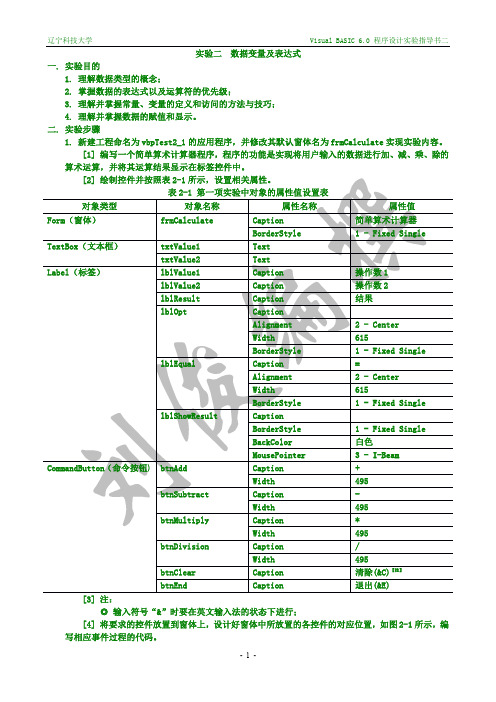
实验二数据变量及表达式一.实验目的1.理解数据类型的概念;2.掌握数据的表达式以及运算符的优先级;3.理解并掌握常量、变量的定义和访问的方法与技巧;4.理解并掌握数据的赋值和显示。
二.实验步骤1.新建工程命名为vbpTest2_1的应用程序,并修改其默认窗体名为frmCalculate实现实验内容。
[1]编写一个简单算术计算器程序,程序的功能是实现将用户输入的数据进行加、减、乘、除的算术运算,并将其运算结果显示在标签控件中。
◎输入符号“&”时要在英文输入法的状态下进行;[4]将要求的控件放置到窗体上,设计好窗体中所放置的各控件的对应位置,如图2-1所示,编写相应事件过程的代码。
-1--2--3-果如图2-2所示,编写程序。
-4-图2-3第三项实验的程序界面图[4]提示:根据题目要求,首先应该在事件过程(注意,应该考虑是哪个控件的什么事件)中定义变量三个变量,分别代表半径、周长和面积,注意变量的类型应该是浮点数类型的。
接下来就是分别根据圆的周长以及面积计算公式求值。
例如:Dim r As Double ,zc As Double ,mj As Double r =txtRadius.Text /2zc =2* 3.14159*r mj = 3.14159*r ^2当然,最好使用关键字Const 定义一个常量来代表圆周率,圆周率的值取小数点后五位(四舍五入)。
最后将计算结果显示在文本框。
[5]保存文件到指定的文件夹下。
三.历年真题1.2008年9月选择题14:表达式2*3^2+4*2/2+3^2的值是()A.30 B.31 C.49 D.482.2006年4月选择题14:设有如下语句:Dim a,b As Integer c ="VisualBasic"d =#7/20/2005#以下关于这段代码的叙述中,错误的是()A.a 被定义为Integer 类型变量 B.b 被定义为Integer 类型变量C.c 中的数据是字符串 D.d 中的数据是日期类型3.2002年9月选择题7:设a=3,b=5,则以下表达式值为真的是()A.a>=b And b>10 B.(a>b)Or (b>0) C.(a<0)Eqv (b>0) D.(-3+5>a)And (b>0)。
《Visual Basic程序设计》实验指导

《Visual Basic程序设计》实验指导廊坊职业技术学院计算机科学与工程系实验1 Visual Basic操作基础一、主要内容及目的∙掌握Visual Basic 6.0的安装和启动。
∙了解添加、删除Visual Basic 6.0的组件∙了解VB的菜单系统、工具栏和各种基本窗体。
∙理解Visual Basic 6.0开发应用程序的步骤。
二、实验内容1.启动与退出VB6.02.VB6.0的可视化编程环境(1) VB集成开发环境(2)控件工具箱(3)工程窗口(4)属性窗口(5)窗体设计窗口(6)代码窗口(7)立即窗口(8)窗体布局窗口(9)菜单栏(10)标准工具栏3.VB6.0可视化编程的步骤(1)新建一个工程(2)添加控件(3)设置属性(4)编写代码(5)运行工程(6)修改工程(7)保存工程(8)工程的编译(9)工程的打开(10)生成可执行文件4.VB6.0控件的画法(1)各种控件的画法(2)控件的缩放与移动(3)控件的复制与删除 (4)控件的布局(5)ActiveX控件的加载5.新建一个工程,在属性窗口中设置如下属性:width----6000height-----2000caption-----练习属性窗口left-----1800top-----300backcolor-----蓝色变化实验2 Visual Basic语言基础一、主要内容及目的∙掌握常量、变量的定义方法。
∙掌握各种运算符的使用方法。
∙掌握常用函数的功能及使用方法。
二、实验内容1.常量的定义方法(1)打开vb,新建工程(2)双击窗体(3)定义常量(如下图)2.变量定义(1) 打开vb,新建工程(2) 双击窗体(3) 定义变量(如下图)3.运算符的使用(1)算术运算符(+、-、*、/、\、mod、^) (2)关系运算符(>、>=、<、<=、<>、=)(3)逻辑运算符(and、or、not)(4)字符串连接符(&、+)4.常用函数的使用(1)绝对值函数(2)平方根函数(3)取整函数(4)随机函数(5)字符串长度函数(6)删除字符串空格函数(7)子串检索函数(8)取子串函数(9)日期函数(10)时间函数(11)格式输出函数(12)求ASC码函数(13)字符串转换为数值函数(14)数值转换为字符串函数实验3 命令按钮、文本框和标签一、实验目的∙掌握命令按钮、文本框和标签常用属性值的设置方法。
实习指导书-VB
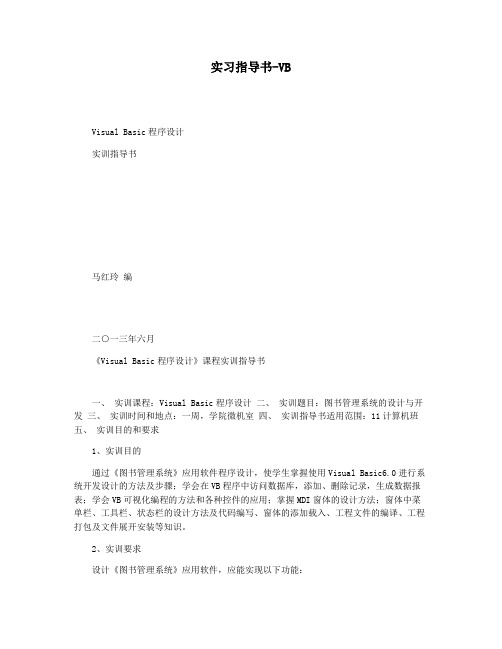
实习指导书-VBVisual Basic程序设计实训指导书马红玲编二○一三年六月《Visual Basic程序设计》课程实训指导书一、实训课程:Visual Basic程序设计二、实训题目:图书管理系统的设计与开发三、实训时间和地点:一周,学院微机室四、实训指导书适用范围:11计算机班五、实训目的和要求1、实训目的通过《图书管理系统》应用软件程序设计,使学生掌握使用Visual Basic6.0进行系统开发设计的方法及步骤;学会在VB程序中访问数据库,添加、删除记录,生成数据报表;学会VB可视化编程的方法和各种控件的应用;掌握MDI窗体的设计方法;窗体中菜单栏、工具栏、状态栏的设计方法及代码编写、窗体的添加载入、工程文件的编译、工程打包及文件展开安装等知识。
2、实训要求设计《图书管理系统》应用软件,应能实现以下功能:? 程序运行,首先调用登陆窗口,接受用户输入的用户名和密码,若为合法用户,调用MDI主窗体,若为非法用户,当登录超过三次后,退出程序。
? MDI主窗体是一个多文档窗体,包含标题栏、菜单栏和状态栏。
单击相应的菜单命令,能完成相应功能:? 图书借还管理:包括图书借阅处理、图书归还管理和退出三项功能。
? 图书入库和查找:实现图书信息的添加、修改、删除和查找功能。
? 读者登记和查找:实现读者信息的添加、修改、删除和查找功能。
? 打印:实现打印借书证、打印图书清单功能? 设置系统用户:实现系统用户的添加、删除和修改功能。
六、实训软件环境和硬件环境1、硬件环境? 800MHz Intel Pentium III处理器(或同等处理器)及更高频率的处理器。
? 至少256MB的可用内存 ? 至少650MB可用磁盘空间 2、软件环境? 系统软件:Windows XP? 应用软件:Microsoft Visual Basic 6.0中文企业版七、实训方法和步骤:通过Microsoft Visual Basic 6.0中文企业版集成开发环境开发设计《图书管理系统》应用软件。
VB上机指导书
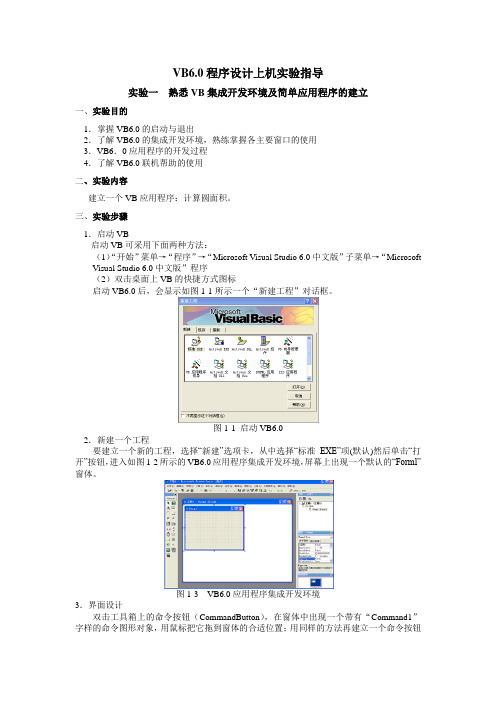
VB6.0程序设计上机实验指导实验一熟悉VB集成开发环境及简单应用程序的建立一、实验目的1.掌握VB6.0的启动与退出2.了解VB6.0的集成开发环境,熟练掌握各主要窗口的使用3.VB6.0应用程序的开发过程4.了解VB6.0联机帮助的使用二、实验内容建立一个VB应用程序:计算圆面积。
三、实验步骤1.启动VB启动VB可采用下面两种方法:(1)“开始”菜单→“程序”→“Microsoft Visual Studio 6.0中文版”子菜单→“Microsoft Visual Studio 6.0中文版”程序(2)双击桌面上VB的快捷方式图标启动VB6.0后,会显示如图1-1所示一个“新建工程”对话框。
图1-1 启动VB6.02.新建一个工程要建立一个新的工程,选择“新建”选项卡,从中选择“标准EXE”项(默认)然后单击“打开”按钮,进入如图1-2所示的VB6.0应用程序集成开发环境,屏幕上出现一个默认的“Forml”窗体。
图1-3 VB6.0应用程序集成开发环境3.界面设计双击工具箱上的命令按钮(CommandButton),在窗体中出现一个带有“Command1”字样的命令图形对象,用鼠标把它拖到窗体的合适位置;用同样的方法再建立一个命令按钮“Command2”,并把它放到窗体的合适位置。
4.属性设置为了明确应用程序的功能,一般需要修改控件的属性。
首先,从屏幕右边的属性窗口中打开Form1的属性列表,找到Caption属性栏,把其值由“Form1”改为“计算圆面积”,按回车确认,窗体标题随之改变,如图1-3所示。
然后,从属性窗口中打开命令按钮Command1的属性列表,将其名称属性设为Cmdstart,找到Caption属性栏,把其值改为“开始”,用同样的方法,把命令按钮Command2的名称属性设为Cmdend,Caption值改为“结束”,用户界面设计完成如图1-3所示。
图1-3 设计界面5.编写代码计算圆面积的计算公式是S=πR2,其中,π表示圆周率(这里取值为3.14),R为半径,S为圆面积,根据计算公式,编写如下代码:(1)双击“开始”按钮,打开代码窗口,如图1-4所示,然后输入如下代码:Private Sub Cmdstart_Click()Dim s, rr = InputBox("请输入圆半径:")s = 3.14 * r * rPrintPrint "半径为"; r; "面积为"; sEnd Sub(2)在代码窗口的对象列表框中选择对象“Cmdend”;在过程列表框中选择事件Click(如图1-4),然后输入如下代码:Private Sub Cmdend_Click()EndEnd Sub图1-4 代码窗口6.运行程序运行VB程序有3种方法:(1)单击工具栏中“启动”按钮(2)按F5键(3)单击菜单栏的“运行”,并从子菜单中选择“启动”命令关闭代码窗口,用鼠标单击工具栏中启动按钮。
VB实验指导书2013
《程序设计》实验指导书实验一简单程序设计实验目的1.掌握启动和退出的方法。
2.掌握进入集成开发环境的方法,并熟悉集成开发环境。
3.初步掌握标题栏、菜单栏、工具栏、解决方案资源管理器窗口、编辑窗口和输出窗口等的使用。
4.初步掌握上机调试控制台应用程序的方法,掌握开发一个应用程序的基本步骤。
5. 掌握控制台应用程序数据的输入和输出方法。
实验内容1.编写程序,输入矩形的长和宽,计算并输出矩形的周长和面积。
实验二分支结构程序设计实验目的1.掌握分支结构程序的概念。
2.掌握单行结构条件语句的一般格式、功能和使用。
3.掌握块结构条件语句的一般格式、功能和使用。
4.掌握情况语句的一般格式、功能和使用。
实验内容1.某公司按购买商品的款项数目x给予不同优惠折扣y,给出计算优惠折扣y的公式如下:12⎪⎪⎪⎩⎪⎪⎪⎨⎧≥<≤<≤<≤<=2000%1020001000%81000500%5500200%32000x x x x x y 编写程序:从键盘上输入x 的值,求应付款项s 。
实验三 循环结构程序设计实验目的1.掌握循环结构程序的概念。
2.掌握While…Wend 语句的一般格式、功能和使用。
3.掌握Do…Loop 语句的一般格式、功能和使用。
4.掌握F or…Next 语句的一般格式、功能和使用。
5.掌握多重循环的概念、执行过程和使用。
实验内容1.在100到200之间的数中找出同时满足用3除余2,用5除余3和用7除余2的所有整数。
(要求用For …Next 语句编写程序完成)实验四 数组与结构实验目的1.掌握一维数组、二维数组和结构的概念。
2.熟悉一维数组、二维数组、结构类型和结构变量的说明方法。
3.掌握数组元素和结构变量元素的引用、赋值。
4.掌握一维数组、二维数组和结构变量的输入输出方法。
5.初步掌握使用单重或二重循环结构控制数组元素的下标按一定规律变化来处理一维数组元素和二维数组元素的程序设计方法。
VB程序设计语言课程设计实践指导书
《VB程序设计》课程设计设计指导书一、课程设计指导书包含:《VB程序设计》课程设计理论指导书(本书)和电子指导书(具体设计题目的可执行文件)。
二、课程设计目的:课程设计的目的是为了加深学生对课堂所讲授的计算机基础知识及VB中的命令和程序设计方法的进一步理解与掌握,提高学生对所学内容的综合运用能力,同时增强学生程序设计能力,掌握一些编程技巧,并可培养学生实际上机调试程序的能力,使学生对开发信息管理系统有一个总体认识,可使学生得到很好锻炼,为以后学习、工作打下坚实基础。
三、课程设计内容该课程设计要求学生根据所学知识以及个人爱好,设计开发一个或多个VB应用程序。
四、课程设计要求1.实用性:应用程序要有明确的应用主题,有一定的实用价值。
2.结构性:应用程序具有良好的程序结构。
3.可读性:应用程序具有较好的可读性。
4.全面性:根据题目内容,应用程序应包含比较全面的功能。
5.友好性:根据题目要求,合理使用VB提供的各种控件,设计友好、美观的使用界面。
五、课程设计指导1.选题:据个人兴趣、爱好,确定设计题目的名称,具体题目见任务书2.查找与设计题目相关的资料,思考实现方法。
3.进行应用程序总体结构设计,画功能结构图。
运行选定题目的VB课程设计电子指导书——程序可执行文件,了解系统的整体功能,画出功能结构图4.数据库设计:(1)用ACCEES建立数据库及数据表,用ADO数据控件连接数据库,指导步骤如下:利用Access建立好数据库◆添加ADO:“工程”→“部件”→Microsoft ADO Data Controls6.0◆在设计窗体:添加Adodc1控件用快捷键打开属性页◆选择“通用”选项卡→“使用连接字符串”→“1生成(U)…”,→打开“数据连接属性”对话框在“提供者”选项卡→选择“M icrosoft Jet 4.0 OLE DB Provider”选项。
◆在“连接”选项卡→“选择或输入数据库名称”中指定数据库文件名为保证连接有效,单击“连接”选项卡下方的“测试连接”按钮,如果测试成功则关闭属性页打开ADO控件属性窗口,单击其中的RecordSource属性的“…”按钮◆在弹出的记录源属性页对话框中,在“命令类型”下拉式列表框中选择“2adCmdTable”选项,在“表或存储过程名称”下拉式列表框中选择你的某数据库中的“某个表”,关闭记录源属性页。
Visua lBasic实验实训指导书
VisualBasic实验实训指导书前言《Visual Basic程序设计》是一门实践性很强的课程,在教学过程中应十分重视实践环节,加强动手能力的培养。
初学程序设计的学生往往在老师讲课时能听得懂,自己动手时却不知如何下手,为此我们特编写了此《Visual Basic程序设计实验指导书》,与课程的理论教材配套使用。
全书分为两大部分:实验和实训。
其中实验包括了7个实验项目,主要内容包括Visual Basic语言基础(数据类型、运算符、表达式的使用),三种程序设计结构,数组的应用,基本控件的属性、方法与事件及其使用,文件系统控件的使用,菜单编辑器的使用及菜单的设计和多窗体应用的程序设计。
每个实验项目有实验目的、实验内容和问题讨论三部分组成。
实验的参考程序多样,界面丰富多彩,具有开拓思维的启发作用。
实训包含五个小程序,分别是调色板、计算器、记事本、看图器和时钟。
通过实训主要是培养学生基本的编程思路和掌握简单的算法,了解Visual Basic开发小型应用程序的整个过程。
本书在取材与编写上立足与教材同步,但又不失自己独立性与完整性,可单独作为Visual Basic程序设计的上机实例使用。
书中所有参考程序都可以在Visual Basic 6.0企业版下正常运行。
目录实验一:数据类型、运算符、表达式的使用 (3)实验一:数据类型、运算符、表达式的使用 (3)实验一:数据类型、运算符、表达式的使用 (1)实验二:三种程序设计结构 (2)实验三:数组的应用 (4)实验四:基本控件的属性、方法与事件及其应用 (8)实验五:文件系统控件的使用 (13)实验六:菜单编辑器的使用及菜单的设计 (15)实验七:多窗体应用程序的设计 (19)实训 (21)课程学时分配 (31)实验说明 (32)实验一:数据类型、运算符、表达式的使用[实验目的]1.掌握VB数据类型的基本概念。
2.掌握变量、常量的定义方法、各种运算符和表达式的使用。
VB实验报告(含答案)
标签
Label3
Caption
浮点数
标签
Label4
Caption
整除数
标签
Label5
Caption
余数除
标签
Command1
Caption
执行除法运算
命令按钮
四.实验思考:
1.温度转换中的Command1命令的单击事件的程序代码是什么?
Private Sub Command1_Click()
5.了解文本框、标签框、命令按钮的构造及其属性、事件和方法。
二.实验内容:
1.设计一个简单的应用程序,要求在窗体上画一个文本框、一个标签和两个命令按钮编一程序,并把命令按钮分别设置为”显示”和”清除”。程序运行后,单击”显示”按钮,在文本框中输出一行信息;单击”清除”按钮,则清除文本框中的内容,运行界面如图1.1所示。
For i = 1 To 10
If max < a(i) Then max = a(i)
If min > a(i) Then min = a(i)
avg = avg + a(i)
Next i
avg = avg / 10
图5-1窗体界面
三.实验结果:对象属性设置
对象
属性
属性值
说明
Label1
Caption
10个100到200之间的整数
标签
Label2
Caption
最大值
标签
Label3
Caption
最小值
标签
Label4
Caption
平均值
标签
Command1
Caption
计算
命令按钮
- 1、下载文档前请自行甄别文档内容的完整性,平台不提供额外的编辑、内容补充、找答案等附加服务。
- 2、"仅部分预览"的文档,不可在线预览部分如存在完整性等问题,可反馈申请退款(可完整预览的文档不适用该条件!)。
- 3、如文档侵犯您的权益,请联系客服反馈,我们会尽快为您处理(人工客服工作时间:9:00-18:30)。
本文部分内容来自网络整理,本司不为其真实性负责,如有异议或侵权请及时联系,本司将立即删除!
== 本文为word格式,下载后可方便编辑和修改! ==
vb实验指导书
篇一:VB实验指导书
实验的总体要求与方法
实验是巩固课堂所学知识、掌握可视化程序设计的方法、提高分析问题和解决问题能力的最重要的途径。
因此明确实验目的、内容与要求、实验步骤及实验规则,一方面有助于实验任务的顺利完成,另一方面也有利于养成严谨科学的作风。
每个实验都要遵循认真预习准备、认真做好实验、认真写好实验报告三个阶段进行。
1.实验的基本目的
(1)通过实验熟悉面向对象程序设计的基本概念。
(2)通过实验熟练掌握利用VB进行可视化程序设计的基本方法。
(3)通过实验掌握应用程序的调试方法,加强应用能力的训练与培养,从而具有计一般应用程序和解决事务管理问题的能力。
2.实验的基本要求
(1)上机实验之前,应认真预习有关实验内容及相应教材。
(2)实验过程中应记录实验中的有关数据(包括出错信息等),以便课后进行分析。
(3)所有实验都应具备下列条件:
① 硬件:IBM PC 及其兼容机,要求CPU为Pentium166以上,内存在32MB以上,硬盘有200MB以上的自由空间。
② 软件:操作系统为中文Windows 95/98或Windows 201X Professional,开发环境为Visual Basic 6.0 中文企业版。
(4)上机时要遵守实验室的规章制度,爱护实验设备。
3.实验报告
每个实验结束后都应写出实验报告,报告中应包括下列内容:(1)实验目的(2)实验内容与要求(3)实验步骤
(4)实验结果及分析讨论、实验心得体会等。
实验一熟悉vb的开发环境、程序设计的基本步骤
【实验目的】
1.熟悉Visual Basic 6.0集成开发环境。
2. 学习怎样启动和退出VB
3.掌握开发一个简单程序的基本步骤。
4.掌握简单代码的编写。
【实验内容】
1.启动和退出VB
2.开发一个简单程序。
3.将Visual Basic工程编译生成可执行文件。
【实验要求及操作步骤】
一、启动和退出VB
1、进入VB集成开发环境
要进入VB应用程序,首先要运行VB的集成开发环境。
启动VB的方法如下:[方法1]
◇单击任务栏上的“开始”按钮;
◇选择“程序”文件夹,接着选取“Microsoft Visual Basic 6.0中文版”文
件夹,再选取“Microsoft Visual Basic 6.0中文版”项,如图1-1所示;
图1-1 启动VB的方法1
◇ 单击鼠标左键。
[方法2]
◇ 单击任务栏上的“开始”按钮;◇ 选择“程序”文件夹;
◇ 使用“Windows 资源按理器”查找VB可执行文件 VB6.exe;◇ 双击图标。
[方法3]
◇ 在桌面创建一个VB快捷键;◇ 双击该快捷键。
VB启动后,出现VB6.0的“新建工程”对话框(图1-2)单击“打开”按钮,
带有一
个窗体的新工程将被创建,并可以看到VB集成开发环境的界面,如图1-3所示。
有的系统启动后可直接进入图1-3所示的界面。
图1-2 VB6.0的“新建工程”对话框
图1-3 VB的集成开发环境窗口
1、退出VB方法:
(1)单击主窗口右上角的“关闭”按钮。
(2)执行“文件”菜单中的“退出”命令。
(3)按Alt+Q键。
二、开发一个简单程序
要求:新建一工程,在窗体(Form)上添加一个标签(Label),当单击窗体时标签(Label)显示“床前明月光”。
实验步骤:
(1)新建工程
在桌面上双击Microsoft Visual Basic 6.0快捷方式图标,系统进入Visual Basic6.0集成开发环境,并显示“新建工程”对话框,默认选择是建立“标准EXE”(即标准工程)。
单击“打开”按钮,Visual Basic 6.0进入设计模式。
如图1-4所示。
图1-4“新建工程”对话框
单击“文件”菜单,选择“新建工程”菜单项,也可进入设计模式。
(2)设
计界面
在系统提供的名为Form1的窗体上进行界面设计。
单击工具箱上的标签(Label)控件,在窗体上添加标签的位置处按下鼠标左键,并拖动,调整虚框的大小,
松开鼠标,就将标签控件添加到窗体上。
初始界面如图1-5所示。
图1-5初始界面
(3)设置属性如表1-1所示。
表1-1 属性设置
设置属性后的界面如图1-6所示。
图1-6设置属性后的界面图1-7第一个程序
(4)编写程序代码
Private Sub Form_Click( )
Label1.Caption = "床前明月光" End Sub (5)运行程序
运行VB程序有三种方法:①单击工具栏上的“启动”按钮;②从“运行”菜单中选择“启动”菜单项;③按F5键。
例如,单击工具栏上的“启动”按钮运行程序后,单击窗体,程序运行效果如
图1-7所示。
(6)保存程序
单击工具栏中的“保存”按钮或单击“文件”菜单中的“保存工程”菜单项,
选择合适的保存路径,先保存窗体文件(例如窗体文件名为“实验一.frm”),然后保存工程文件(例如工程文件名为“实验一.vbp”)。
三、将Visual Basic工程编译生成可执行文件
单击“文件”菜单中的“生成实验一.exe”菜单项,就可生成可执行的.exe文件。
退出Visual Basic集成开发环境,双击实验一.exe文件,则实验一.exe
文件就可直接运行。
第二部分:设计一个计算器界面,参考下图。
保存文件,后面的实验中还会用到这个界面。
篇二:VB实验指导书
VB实验指导书
实验一 VB集成环境及简单应用程序的建立
一、实验目的
1.掌握VB6.0的启动与退出。
2.了解VB6.0的集成开发环境,熟悉各主要窗口的作用。
3.了解VB6.0应用程序的开发过程。
4.理解VB中对象的概念。
5.掌握在VB6.0中使用帮助的方法。
二、实验内容
1.练习Visual Basic 6.0的启动与退出。
2.熟悉Visual Basic 6.0的集成开发环境,了解各主要窗口的作用。
